答案:可通过“分列”功能按分隔符或固定宽度拆分文本,使用TEXTSPLIT函数实现自动拆分,或结合LEFT、RIGHT、MID与FIND函数进行自定义拆分。
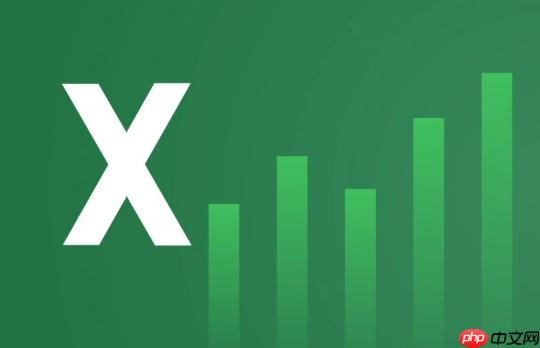
如果您有一列包含复合信息的文本数据,例如姓名和电话号码合并在一起,而您希望将其拆分为独立的列以便于分析或整理,则可以通过Excel内置功能快速实现。以下是几种高效的方法来完成文本拆分任务。
本文运行环境:Dell XPS 13,Windows 11
此方法适用于文本中包含统一分隔符号(如逗号、空格、制表符等)的情况,通过向导引导将数据按指定字符分割到不同列。
1、选中需要拆分的整列数据,点击“数据”选项卡中的“分列”按钮。
2、在弹出的向导中选择“分隔符号”,点击“下一步”。
3、勾选实际使用的分隔符类型,例如逗号或空格,预览窗口会显示拆分效果。
4、点击“下一步”,设置每列的数据格式(如常规、文本、日期),然后点击“完成”。
当文本数据具有固定的字符位置结构时(例如前3位是编号,后5位是名称),可手动设定拆分线进行精确分割。
1、选中目标列,进入“数据”选项卡,点击“分列”。
2、选择“固定宽度”,点击“下一步”。
3、在示例框中双击以添加或调整拆分线位置,确保其对齐所需字段边界。
4、继续点击“下一步”,为每一列选择合适的数据格式后点击“完成”。
该函数可在单元格内直接返回拆分后的多列结果,无需打开向导,适合公式化处理大批量数据。
1、在一个空白单元格输入公式:=TEXTSPLIT(A1,","),其中A1为原始文本单元格,","为分隔符。
2、若使用多个分隔符,可写成数组形式,例如=TEXTSPLIT(A1,{","," "})。
3、按下回车后,结果将自动溢出至右侧相邻单元格,形成多列输出。
对于复杂结构的文本(如邮箱地址提取用户名和域名),可通过组合文本函数精准提取各部分。
1、提取左侧内容:在B1输入=LEFT(A1,FIND("@",A1)-1),获取邮箱用户名。
2、提取右侧内容:在C1输入=RIGHT(A1,LEN(A1)-FIND("@",A1)),获取域名部分。
3、拖动填充柄向下复制公式,批量应用到其他行。
以上就是Excel如何将一列文本数据快速拆分成多列_Excel文本拆分技巧的详细内容,更多请关注php中文网其它相关文章!

每个人都需要一台速度更快、更稳定的 PC。随着时间的推移,垃圾文件、旧注册表数据和不必要的后台进程会占用资源并降低性能。幸运的是,许多工具可以让 Windows 保持平稳运行。

Copyright 2014-2025 https://www.php.cn/ All Rights Reserved | php.cn | 湘ICP备2023035733号